
Cyfrowy aparat fotograficzny C143 — pełny
podręcznik użytkownika
|
Close
3 Udostępnianie i oznaczanie zdjęć
Udostępnianie w serwisach społecznościowych
Oznaczanie zdjęć
Oznaczanie zdjęć i filmów do wysłania pocztą e-mail
Udostępnianie w serwisach społecznościowych
Udostępnianie zdjęć w ulubionych serwisach społecznościowych jest teraz jeszcze łatwiejsze.
1.
Naciśnij przycisk Share (Udostępnianie), a następnie za pomocą przycisków
odszukaj zdjęcie.
Jeśli korzystasz z tej funkcji po raz pierwszy, zostanie wyświetlony ekran pomocy.
2.
Za pomocą przycisków
zaznacz żądany serwis społecznościowy, a następnie
naciśnij przycisk OK.
Pojawi się symbol zaznaczenia. Powtarzaj tę czynność, aby wybrać więcej serwisów. Aby
usunąć symbol zaznaczenia, ponownie naciśnij przycisk OK.
3.
Za pomocą przycisków
zaznacz opcję Gotowe, a następnie naciśnij przycisk OK.
Zdjęcie zostanie wyświetlone z ikoną udostępniania. Po przeniesieniu do komputera
zdjęcie zostanie wysłane do wybranych serwisów społecznościowych.
Wskazówka: Czy za każdym razem wysyłasz zdjęcia do tych samych serwisów? Znajdź zdjęcie, a
następnie naciśnij i przytrzymaj przez około 1 sekundę przycisk Share (Udostępnianie). Aparat
zastosuje te same ustawienia, których użyto poprzednim razem, i doda ikonę udostępniania do
zdjęcia.
Wybieranie serwisów społecznościowych, które mają być wyświetlane w aparacie
Serwisy społecznościowe może wyświetlać/ukrywać, tak aby były widoczne tylko ulubione serwisy
użytkownika.
1.
W trybie przeglądania naciśnij przycisk menu
.
2.
Za pomocą przycisków
zaznacz wybierz kartę ustawień, a następnie za pomocą
przycisków
zaznacz opcję Ustawienia przycisku Share, po czym naciśnij przycisk
OK.
WAŻNE: Aby możliwe było korzystanie z funkcji udostępniania zdjęć w serwisach
społecznościowych, konieczne jest pobranie oprogramowania KODAK. (
Pobieranie
oprogramowania i przesyłanie zdjęć
).

3.
Za pomocą przycisków
wybierz żądany serwis społecznościowy, a następnie
użyj przycisków
, aby wybrać opcję Pokaż lub Ukryj. Powtórz tę czynność w
odniesieniu do wszystkich serwisów społecznościowych.
4.
Na koniec za pomocą przycisków
zaznacz opcję Gotowe, a następnie naciśnij
przycisk OK.
Aby wrócić do trybu fotografowania, naciśnij przycisk migawki do połowy. Po przejściu w
tryb przeglądania i naciśnięciu przycisku Share (Udostępnianie) zostanie wyświetlona lista
zawierająca tylko wybrane witryny.
Zarządzanie adresami e-mail i elektronicznymi ramkami KODAK PULSE
Użytkownik może zapisywać i edytować w aparacie (a także usuwać z niego) adresy e-mail oraz
informacje o elektronicznych ramkach KODAK PULSE.
1.
Naciśnij przycisk Share (Udostępnianie), a następnie za pomocą przycisków
wybierz opcję Zarządzaj adresami e-mail (lub Zarządzaj ramkami) i naciśnij przycisk OK.
2.
Aby dodać adres e-mail lub ramkę, za pomocą przycisków
wybierz opcję Dodaj
adres e-mail lub Dodaj ramkę, a następnie naciśnij przycisk OK. Użyj klawiatury ekranowej,
aby wprowadzić adres. Przykład: jan.kowalski@domena.com.
Aby dokonać edycji adresu e-mail lub informacji o elektronicznej ramce KODAK PULSE, za
pomocą przycisków
zaznacz przydomek adresu lub ramkę, a następnie naciśnij
przycisk OK. Użyj klawiatury ekranowej, aby dokonać edycji.
Aby usunąć adres e-mail lub ramkę, zaznacz opcję Usuń adres e-mail lub Usuń ramkę, a
następnie naciśnij przycisk OK. Za pomocą przycisków
wybierz adres lub ramkę,
a następnie naciśnij przycisk OK. Spowoduje to wyświetlenie znacznika wyboru obok
wybranej pozycji. Za pomocą przycisków
zaznacz opcję Usuń, a następnie
naciśnij przycisk OK.
3.
Na koniec za pomocą przycisków
zaznacz opcję Gotowe, a następnie naciśnij
przycisk OK.
Aby wrócić do trybu fotografowania, naciśnij przycisk migawki do połowy.
Oznaczanie zdjęć
Oznaczanie zdjęć ułatwia ich późniejsze wyszukiwanie. Zdjęcia można oznaczyć na dwa sposoby:
Osoby — zapewnia możliwość wyszukiwania wszystkich zdjęć oznaczonych np. imieniem
„Magda”.
Słowa kluczowe — zapewnia możliwość wyszukiwania wszystkich zdjęć oznaczonych np.
hasłem „60. urodziny ojca”.
Oznaczanie osób
Oznaczanie twarzy ułatwia aparatowi rozpoznawanie osób według przypisanych nazw. Dzięki
temu aparat może dopasować nazwy do twarzy widocznych na dotychczasowych zdjęciach — a
także na zdjęciach, które zostaną zrobione w przyszłości!
1.
Naciśnij przycisk przeglądania
, a następnie za pomocą przycisków
wybierz
zdjęcie zawierające twarze.

2.
Naciśnij przycisk menu
. Za pomocą przycisków
zaznacz opcję Oznacz
ludzi, a następnie naciśnij przycisk OK.
3.
Za pomocą przycisków
zaznacz opcję Zastosuj etykiety, a następnie naciśnij
przycisk OK.
4.
Za pomocą przycisków
zaznacz dostępną nazwę lub opcję Nowa nazwa, aby
dodać nową pozycję (patrz
Korzystanie z klawiatury
), a następnie naciśnij przycisk OK.
W przypadku wykrycia kilku twarzy każda z nich zostanie oznaczona nazwą lub znakiem
zapytania. Aby poprawić błąd lub zastąpić znak zapytania nazwą, za pomocą przycisków
zaznacz żądaną twarz, a następnie naciśnij przycisk OK.
5.
Jeśli pojawi się pytanie „Czy zaktualizować etykiety osób?”, za pomocą przycisków
zaznacz opcję Tak, a następnie naciśnij przycisk OK.
Pozostałe zdjęcia zostaną przeanalizowane i zaktualizowane w oparciu o nowo
zastosowaną nazwę (nazwy). Użyj przycisków
, aby dodać nazwy do innych zdjęć.
Na koniec za pomocą przycisków
zaznacz opcję Gotowe, a następnie naciśnij
przycisk OK. Aby wrócić do trybu fotografowania, naciśnij przycisk migawki do połowy.
Wskazówka: Czy zdarza się, że niektóre twarze nie są wykrywane?
Jeśli twarz jest odwrócona bokiem, znajduje się zbyt daleko lub kontrast między twarzą a tłem jest
niewystarczający, aparat może nie wykryć takiej twarzy.
Chcesz uaktualnić nazwę?
Jeśli poznasz nowego znajomego (np. Jacka), ale masz już zdjęcia oznaczone nazwą przypisaną
do starego znajomego (też Jacka), możesz:
przypisać do nowego Jacka nazwę „Jacek Nowak” lub
zmienić nazwę przypisaną do pierwszego Jacka na „Jacek Kowalski”.
Aby to zrobić:
1.
Naciśnij przycisk przeglądania
.
2.
Naciśnij przycisk menu
. Za pomocą przycisków
zaznacz opcję Oznacz
ludzi, a następnie naciśnij przycisk OK.
3.
Za pomocą przycisków
zaznacz opcję Wprowadź zmiany do listy nazw, a
następnie naciśnij przycisk OK.
4.
Za pomocą przycisków
zaznacz nazwę, którą chcesz zmienić, a następnie
naciśnij przycisk OK.
5.
Zmień nazwę, za pomocą przycisków
zaznacz opcję OK, a następnie naciśnij

przycisk OK. Jeśli pojawi się pytanie „Czy zaktualizować etykiety osób?”, za pomocą
przycisków
wybierz opcję Tak, a następnie naciśnij przycisk OK.
Aby wrócić do trybu fotografowania, naciśnij przycisk migawki do połowy.
Oznaczanie słowami kluczowymi
1.
Naciśnij przycisk przeglądania
, a następnie za pomocą przycisków
wybierz
zdjęcie do oznaczenia.
2.
Naciśnij przycisk menu
. Za pomocą przycisków
zaznacz opcję Etykieta
słowa kluczowego, a następnie naciśnij przycisk OK.
3.
Za pomocą przycisków
wybierz dostępne słowo kluczowe lub opcję Nowe słowo
kluczowe (patrz
Korzystanie z klawiatury
), aby dodać nową pozycję.
4.
Użyj przycisków
, aby dodać słowa kluczowe do innych zdjęć. Na koniec za pomocą
przycisków
zaznacz opcję Gotowe, a następnie naciśnij przycisk OK.
Aby wrócić do trybu fotografowania, naciśnij przycisk migawki do połowy.
Wskazówka: Istnieje możliwość wstępnego wyboru oznaczenia, tak aby były nim oznaczane nowe
zdjęcia (
).
Korzystanie z klawiatury
Gdy zachodzi konieczność wpisania tekstu, na ekranie pojawia się klawiatura.
1.
Za pomocą przycisków
zaznacz żądaną literę, a następnie naciśnij
przycisk OK.
2.
Na koniec za pomocą przycisków
zaznacz opcję OK, a następnie naciśnij
przycisk OK.
UWAGA: W aparacie można zapisać maksymalnie 20 nazw.
Oznaczanie zdjęć i filmów do wysłania pocztą e-mail
Zdjęcia można łatwo oznaczyć, tak aby po przesłaniu do komputera zostały wysłane pocztą e-mail.
Najpierw utwórz nowy adres e-mail Patrz
Korzystanie z klawiatury
.
1.
Naciśnij przycisk Share (Udostępnianie). Za pomocą przycisków
wyszukaj zdjęcie.
2.
Za pomocą przycisków
zaznacz opcję E-mail, a następnie naciśnij przycisk OK.
3.
Za pomocą przycisków
znajdź adres e-mail, a następnie naciśnij przycisk OK.
4.
Aby oznaczyć inne zdjęcia lub filmy tym samym adresem, użyj przycisków
, a
następnie naciśnij przycisk OK.
Aby wysłać zdjęcia lub filmy na więcej niż jeden adres, powtórz krok 4.
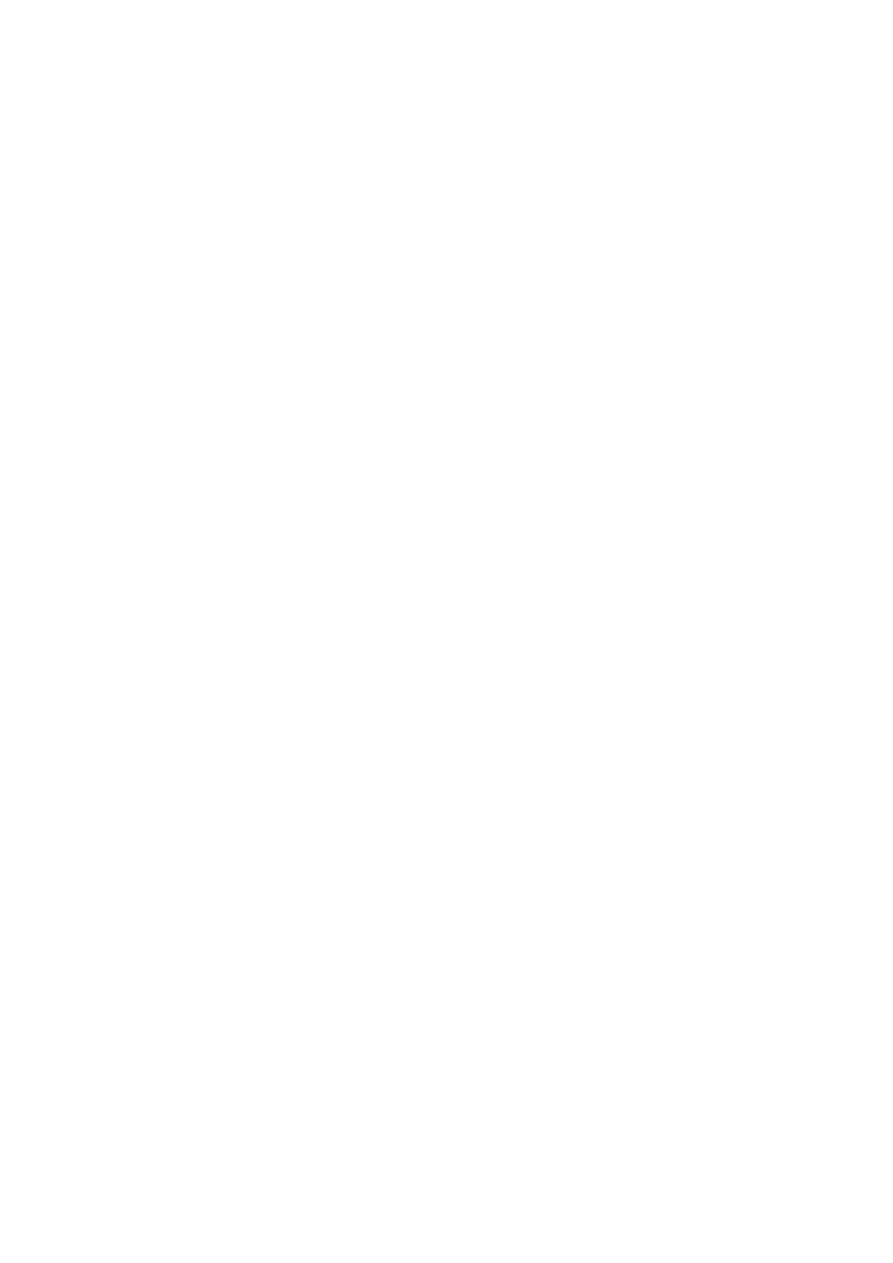
Date/Time is: Tue Dec 07 18:36:40 GMT 2010
URL: http://wwwpl.kodak.com/global/pl/service/publications/urg01132toc.jhtml?chapsec=urg01132c3s0print&pq-pf=1
Aby wrócić do trybu fotografowania, naciśnij przycisk migawki do połowy.
Oprogramowanie wyświetla monit o potwierdzenie przesłania oznaczonych zdjęć lub filmów.
UWAGA: Aparat jest wyposażony we wbudowany system pomocy.
Korzystanie z systemu
pomocy w aparacie
.
Wyszukiwarka
Podobne podstrony:
Oznaczanie kariotypu
Oznaczanie kwasowości
wykład z cholestazy (bez zdjęć)
Metody oznaczania ogólnej liczebności drobnoustrojów
rodzaje oznaczen i ich ochrooona
koordynacja hormonalna czlowieka bez zdjec
oznaczanie mas molowych
Calka oznaczona
wykład dr Steplewska uklad limfatyczny1 bez zdjęć
co oznacza malzenstwo WWW ALEJAJA PL
Etanol skażony formaldehydem w nielegalnym obrocie napojami alkoholowymi wykrywanie i oznaczanie
www literka pl oznaczenia rezystorow,archiwum,2815,druku
1 Wypadki komunikacyjne bez zdjec
Oznaczanie lipidów
Corel Paint Shop Pro X Obrobka zdjec cyfrowych cwiczenia
Oznaczanie cynku
więcej podobnych podstron